Reklama

Nový SkyDrive od spoločnosti Microsoft je skvelým vstupom do internetu vojny o skladovanie cloud Dropbox vs Disk Google vs OneDrive: Ktoré cloudové úložisko je pre vás najlepšie?Zmenili ste spôsob, akým uvažujete o úložisku v cloude? K obľúbeným možnostiam služieb Dropbox, Disk Google a OneDrive sa pripojili ďalší používatelia. Pomôžeme vám odpovedať, ktorú službu cloudového úložiska by ste mali používať. Čítaj viac - súťaží toe-to-toe s Dropboxom, Diskom Google a ostatnými. Má však určité obmedzenia - rovnako ako mnoho služieb úložiska v cloude, služba SkyDrive neumožňuje synchronizovať žiadny priečinok v počítači, iba priečinky v špeciálnom priečinku SkyDrive. Taktiež sa nespúšťa v systéme Windows XP a veľa používateľov zostáva v chlade. Ukážeme vám, ako prekonať tieto obmedzenia a používať SkyDrive tak, ako chcete.
Triky tu nie sú oficiálne podporované, takže v budúcnosti môžu prestať fungovať. Testovali sme ich však sami a dnes fungujú dobre.
Synchronizovať ľubovoľný priečinok so SkyDrive
Najjednoduchší spôsob, ako synchronizovať ľubovoľný priečinok so SkyDrive, je s treťou stranou Obslužný program SkyShellEx. Do priečinkov pridáva špeciálnu možnosť kliknutia pravým tlačidlom myši, ktorá umožňuje rýchlu synchronizáciu tejto zložky s programom SkyDrive. Stiahnite si verziu x64, ak používate 64-bitovú verziu systému Windows alebo verziu x86, ak používate 32-bitovú verziu systému Windows. (Pozri náš príspevok tu Ako si vybrať medzi 32-bitovým a 64-bitovým operačným systémom WindowsPri inštalácii systému Windows si môžete vybrať medzi 32-bitovou a 64-bitovou verziou operačného systému. Pomôžeme vám vybrať verziu, ktorá je pre vás najvhodnejšia. Čítaj viac pokyny na určenie, ktorú verziu systému Windows používate.)
Po inštalácii SkyShellEx kliknite pravým tlačidlom myši na ľubovoľný priečinok a vyberte Synchronizácia so službou SkyDrive. Vo vašom priečinku SkyDrive sa zobrazí špeciálny odkaz na tento priečinok a program SkyDrive ho začne synchronizovať. Ak chcete zastaviť synchronizáciu priečinka, kliknite pravým tlačidlom myši na priečinok špeciálnych odkazov vo vašom priečinku SkyDrive a kliknite na tlačidlo Zastavte synchronizáciu so SkyDrive.

Nepotrebujete však pomôcku tretej strany. Špinavú prácu môžete vykonať sami pomocou jediného príkazu od Príkazový riadok systému Windows Príručka pre začiatočníkov k príkazovému riadku systému WindowsPríkazový riadok vám umožňuje priamo komunikovať s počítačom a dať mu pokyn na vykonávanie rôznych úloh. Čítaj viac . Obslužný program SkyShellEx vytvorí na Windows „adresárovú križovatku“ Systém súborov NTFS Ako preformátovať disk FAT32 na NTFS - a výhody tohto riešeniaMožno to nepoznáte, ale výber správneho súborového systému pre vaše disky je v skutočnosti veľmi dôležitý. Aj keď hlavná myšlienka všetkých súborových systémov je rovnaká, existuje veľa výhod a nevýhod nad každým ... Čítaj viac - križovatka smeruje do adresára na inom mieste systému. Z pohľadu SkyDrive sa samotný adresár objaví v adresári SkyDrive, takže ho SkyDrive normálne synchronizuje.
Napríklad, ak chcete synchronizovať priečinok umiestnený v priečinku D: \ Folder s programom SkyDrive, v okne príkazového riadka by ste mali spustiť nasledujúci príkaz:
mklink / J „C: \ Users \ USERNAME \ SkyDrive \ Folder“ „D: \ Folder“
Nezabudnite nahradiť USERNAME vo vyššie uvedenom príkaze svojím používateľským menom pre systém Windows.

Nastavte prepojenia adresárov na všetkých počítačoch a SkyDrive bude synchronizovať súbory medzi týmito zložkami - napríklad, ak máte niektoré súbory v priečinku C: \ YourDocuments, budú tieto súbory synchronizované medzi adresármi C: \ YourDocuments na každom z vašich priečinkov. počítačov. Ak nenastavíte prepojenia adresárov na každom počítači, stále nájdete svoje súbory dostupné v priečinku SkyDrive - dobrý záložné riešenie Aké je najlepšie riešenie pre zálohovanie? [Geeks Weigh In]Pred desiatimi rokmi bol jediný praktický spôsob zálohovania súborov externý pevný disk - alebo dokonca fyzický disk, napríklad CD-ROM. Riešenia sieťového ukladania pre spotrebiteľov boli primitívne, drahé a ... Čítaj viac .
Používajte program SkyDrive v systéme Windows XP
Spoločnosť Microsoft vám nedovolí nainštalovať oficiálnu aplikáciu SkyDrive do systému Windows XP, to však neznamená, že nemôžete používať službu SkyDrive. Odporúčame používať SDExplorer, program tretej strany. Bezplatná verzia nemá všetky ďalšie funkcie ponúkané v platenej verzii, známej ako SDExplorer Advanced, ale mala by vám stále slúžiť v poriadku. Po nainštalovaní programu SDExplorer dvakrát kliknite na jeho ikonu v okne Tento počítač - program SDExplorer odhalí váš SkyDrive ako skutočnú jednotku vo vašom systéme.
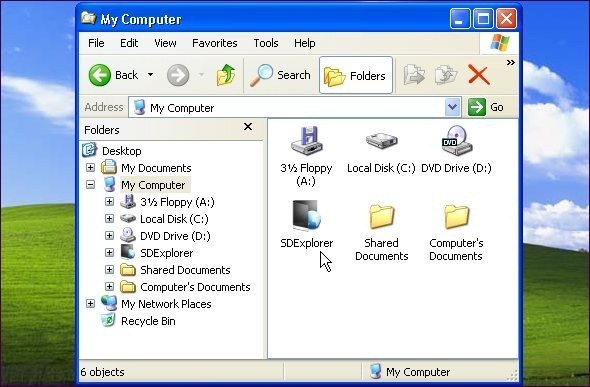
Po dvojitom kliknutí sa zobrazí výzva na prihlásenie pomocou konta Windows Live ID (čoskoro bude známe ako „účet Microsoft“). Po dokončení sa obsah vášho SkyDrive zobrazí v aplikácii SDExplorer.

Ak uprednostňujete oficiálne podporované riešenie, môžete vyskúšať niektorého z konkurentov SkyDrive - oboje Dropbox Čo je Dropbox? Príručka používateľa neoficiálneho DropboxuČo je Dropbox a ako sa používa? Naša používateľská príručka Dropboxu vysvetlí všetko, čo potrebujete vedieť, aby ste mohli začať. Čítaj viac a disk Google Pohľad na Disk Google, službu dlho očakávaného cloudového úložiska spoločnosti GooglePo viac ako 6 rokoch zvestí a predchádzajúcom zrušení, pretože „súbory sú také 1990“, je Disk Google konečne tu. Poskytuje 5 GB voľného úložného priestoru, klienta synchronizácie stolného počítača typu Dropbox a ... Čítaj viac pracovať na systéme Windows XP, rovnako ako mnoho iných riešení cloudového úložiska. Spoločnosť Microsoft jedinečne investuje do toho, aby vás prinútila upgrade zo systému Windows XP Ako inovovať zo systému Windows XP na systém Windows 7 alebo 10Ak stále používate systém Windows XP, je najvyšší čas na inováciu! Či už chcete prejsť na Windows 10 alebo Windows 7, proces je väčšinou rovnaký. Vysvetľujeme to krok za krokom. Čítaj viac .
Poznáte nejaké ďalšie tipy a triky pre SkyDrive? Zanechajte komentár a zdieľajte ich!
Chris Hoffman je technologický bloger a všestranný závislý na technológiách, ktorý žije v Eugene v štáte Oregon.


